Inventuren Programa para Captura de Inventarios para Android
Summary
TLDREl programa 'In Venture' es una herramienta para capturar inventarios físicos en dispositivos Android. Permite validar códigos de barras contra un catálogo de productos y ofrece opciones como continuar con inventarios anteriores o crear nuevos, sin borrar información previa. Funciona con múltiples ubicaciones y permite leer códigos de barras y agregar cantidades. También incluye validación para evitar errores y la posibilidad de exportar datos a archivos de texto, que pueden ser manipulados en Excel. El script muestra su uso paso a paso, desde la selección de ubicaciones hasta la captura de códigos y la edición de inventarios.
Takeaways
- 📱 El programa 'In Venture' es una aplicación para capturar inventarios físicos, diseñada para el sistema operativo Android.
- 🔍 Permite funcionar tanto como capturador de inventarios como verificador, validando códigos de barras contra un catálogo de productos.
- 📋 Se puede continuar con un inventario anterior sin borrar la información previamente capturada, a menos que se seleccione crear un nuevo inventario.
- 📍 El programa requiere al menos una ubicación para operar y puede manejar múltiples ubicaciones.
- 🔢 Fue diseñado para capturar códigos de barras, ya sea agregando cantidades automáticamente o en un modo de 'código-cantidad' manual.
- 📄 Si se carga y habilita un catálogo de productos, el programa muestra la descripción y la cantidad capturada, así como el acumulado de productos por ubicación.
- 🔄 Ofrece la opción de cambiar entre diferentes modos de captura y de regresar a pantallas anteriores.
- 📝 Permite agregar más ubicaciones y registrar diferentes códigos, con validación para evitar errores y asegurar que solo se leen códigos definidos.
- 🗒️ Al finalizar, se puede generar un archivo de salida con información de ubicaciones y productos capturados, o solo el total por código.
- 🔄 El archivo generado puede ser transferido y abierto en Excel para su posterior análisis y manejo.
- 🛠️ El programa cuenta con la capacidad de cargar un catálogo de productos para una validación más efectiva durante la captura de inventarios.
Q & A
¿Qué es el programa In Venture y para qué sirve?
-El programa In Venture es una herramienta para la captura de inventarios físicos, diseñada para sistemas operativos Android. Permite registrar inventarios y validar códigos de barras contra un catálogo de productos.
¿Cómo se inicia un nuevo inventario en In Venture?
-Para iniciar un nuevo inventario, se selecciona la opción de 'crear nuevo inventario', lo cual borrará toda la información capturada anteriormente.
¿Qué información solicita el programa al comenzar a capturar un inventario?
-El programa solicita una ubicación como mínimo para operar y puede trabajar con múltiples ubicaciones. También se solicita el código de barras de los productos para capturar.
¿Cómo funciona la validación de códigos de barras en In Venture?
-La validación de códigos de barras en In Venture compara cada código leído con un catálogo de productos, lo que ayuda a evitar errores y asegurar que solo se registren productos definidos en el catálogo.
¿Cómo se puede cambiar entre diferentes modos de captura en In Venture?
-Se puede cambiar entre el modo de captura por código o por código-cantidad utilizando el botón correspondiente en la pantalla de captura.
¿Qué sucede si se captura un código de barras no válido?
-Si se intenta capturar un código de barras no presente en el catálogo de productos, el programa marca un error y no permite registrar el código.
¿Cómo se maneja la información de las ubicaciones en In Venture?
-In Venture permite registrar múltiples ubicaciones y muestra el acumulado de productos en cada una, así como el total de productos en el inventario general.
¿Cómo se puede corregir un error en la cantidad registrada de un producto?
-Para corregir una cantidad registrada incorrectamente, se vuelve a la ubicación y se modifica la cantidad en el registro correspondiente.
¿Qué sucede al finalizar un inventario en In Venture?
-Al finalizar un inventario, el programa pregunta si se desea crear un archivo de salida con las ubicaciones y los detalles capturados.
¿Cómo se pueden exportar los resultados del inventario en In Venture?
-Los resultados del inventario se pueden exportar en un archivo de texto en el directorio de la terminal o transferido por USB, y pueden ser importados a Excel para su manipulación posterior.
¿Cómo se carga un catálogo de productos en In Venture?
-Para cargar un catálogo de productos, se guarda un archivo de texto plano con los códigos, descripciones y precios de los productos, y se configura el programa para validar con dicho archivo.
Outlines

Этот раздел доступен только подписчикам платных тарифов. Пожалуйста, перейдите на платный тариф для доступа.
Перейти на платный тарифMindmap

Этот раздел доступен только подписчикам платных тарифов. Пожалуйста, перейдите на платный тариф для доступа.
Перейти на платный тарифKeywords

Этот раздел доступен только подписчикам платных тарифов. Пожалуйста, перейдите на платный тариф для доступа.
Перейти на платный тарифHighlights

Этот раздел доступен только подписчикам платных тарифов. Пожалуйста, перейдите на платный тариф для доступа.
Перейти на платный тарифTranscripts

Этот раздел доступен только подписчикам платных тарифов. Пожалуйста, перейдите на платный тариф для доступа.
Перейти на платный тарифПосмотреть больше похожих видео

¿Que es App Inventor?

01 | Curso básico Excel: ¿Qué es Excel? Usos y versiones

03- Flutter Windows: Crear proyectos desde Visual Studio Code
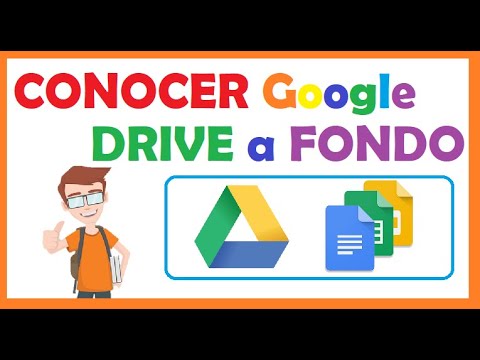
🟨🟩🟦 Google DRIVE De forma FÁCIL y COMPLETO ! Aprende todas sus funciones . PASO A PASO 💻📱
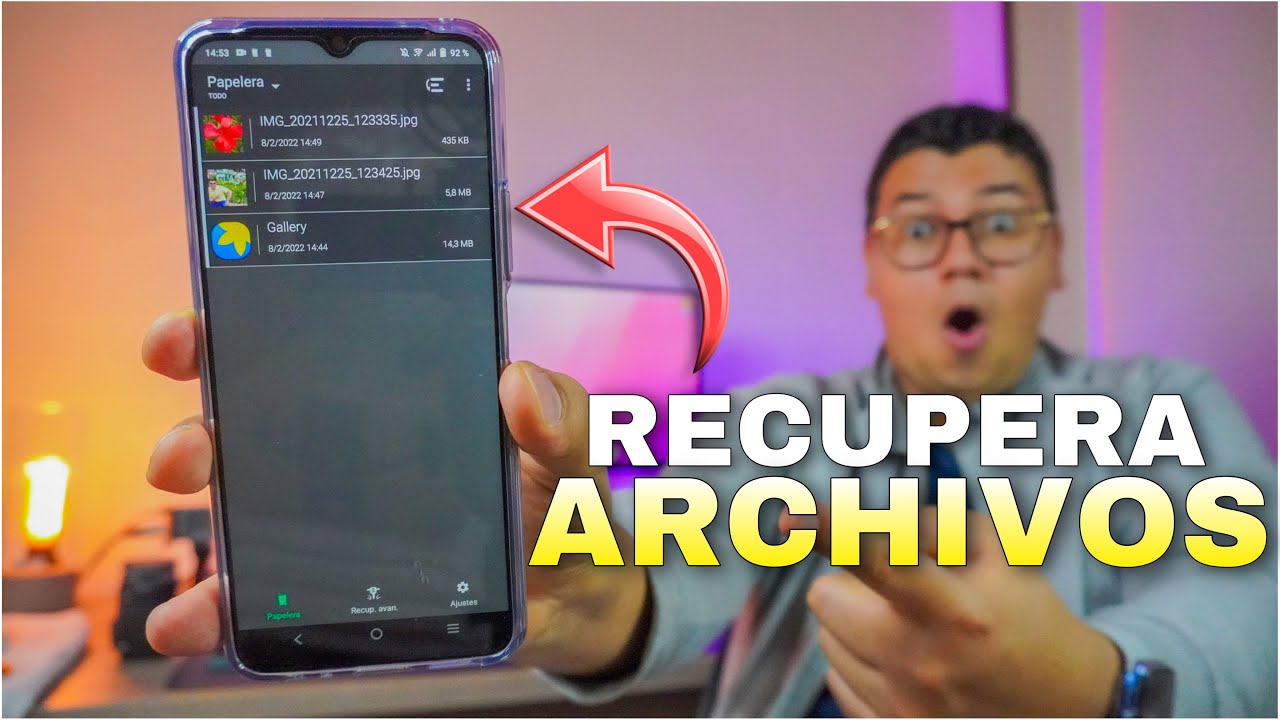
🤔 DESCUBRE como RECUPERAR 🚀 Archivos, FOTOS, videos y APLICACIONES Que BORRASTE en tu Android 👉 2024
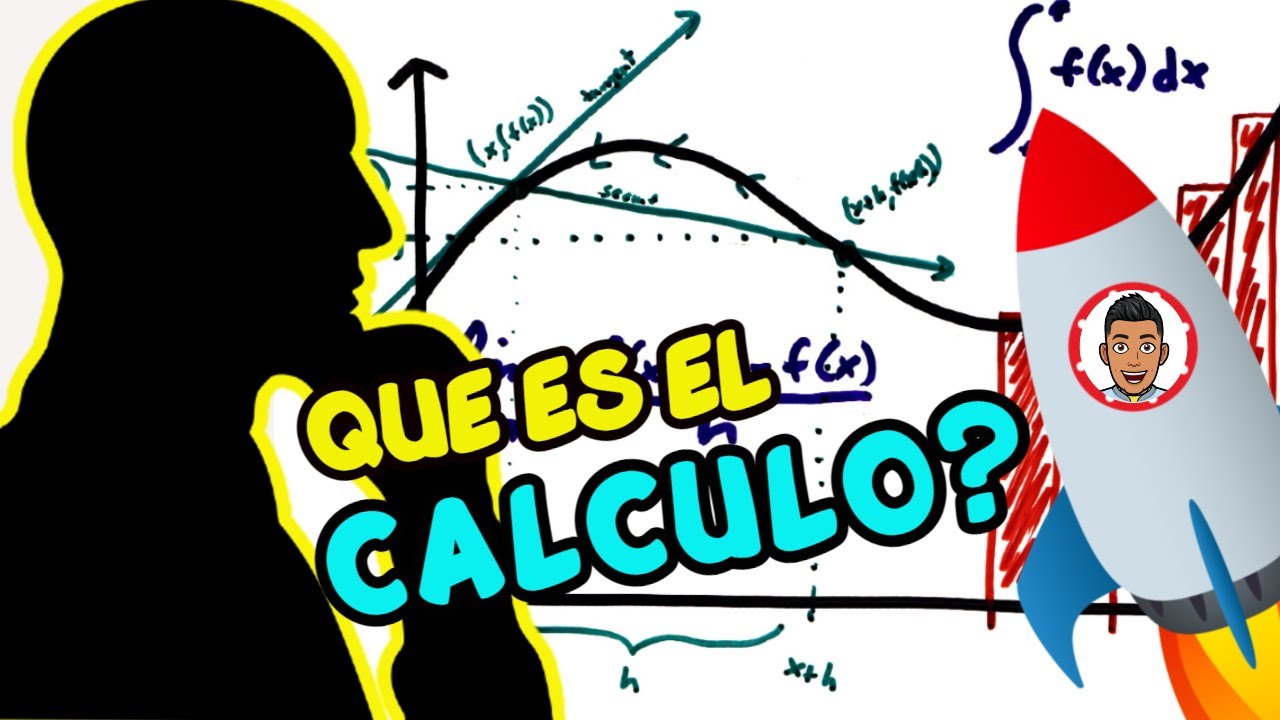
¿Qué es el CALCULO diferencial ? y Para que sirve en la vida real.
5.0 / 5 (0 votes)
